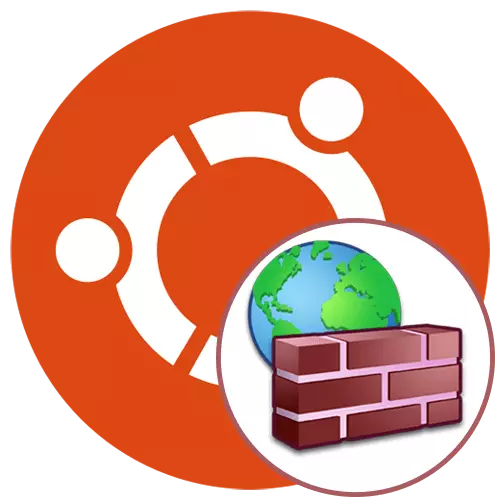
Deyarli har bir ilg'or Ubuntu o'z tarmog'i uchun xavfsizlikni ta'minlashdan manfaatdor. Bundan tashqari, ko'plar faqat xavfsizlik devoridagi aniq qoidalar tuzgandan keyingina ishlaydi. Bugun biz XFW (Asoratlanmagan xavfsizlik devori) misolida xavfsizlik devori bilan konfiguratsiya qilish haqida gaplashmoqchimiz. Bu xavfsizlik devori qoidalarini amalga oshirishning eng oson usuli, shuning uchun Ajam foydalanuvchilari va juda murakkab iPPTabsurabet funktsiyasidan qoniqmaydiganlar uchun tavsiya etiladi. Keling, bosqichma-bosqich qadam tashlay olaylik, butun sozlash tartibini ko'rib chiqing, har qadamni iloji boricha eng batafsil ajratib turing.
Ubuntu-da UFWni sozlash
Siz UFWni operatsion tizimga o'rnatishingiz shart emas, chunki u sukut bo'yicha u erda mavjud. Biroq, standart shaklda u faol emas va umuman qoidalar yo'q. Birinchidan, biz faollashtirish bilan shug'ullanamiz va keyin asosiy harakatlarni ko'rib chiqamiz. Biroq, ustuvorlikni sintaksis tomonidan tekshirish kerak va odatda bu xavfsizlik devoridan doimiy ravishda foydalanishni rejalashtirgan foydalanuvchilarga tegishli.1-qadam: Sintaksisni o'rganish
Ma'lumki, UFw - bu "Terminal" yoki boshqa biron bir foydalanuvchi orqali amalga oshiriladigan konsol yordam dasturidir. Ushbu turdagi o'zaro ta'sir xususiy o'rnatilgan buyruqlar yordamida amalga oshiriladi. Ularning barchasi har doim hujjatda, ammo ayniqsa bugungi darajadagi materiallarni o'qish ma'nosi yo'q. Kirish printsipi quyidagicha: Sudo UFW parametrlari harakat parametrlari. Sudo superuser nomidan yugurish uchun javobgardir, UFW dasturni bildiruvchi standart argument va qolgan iboralar va o'rnatilgan qoidalarni aniqlaydi. Ular uchun ko'proq tafsilotlarni to'xtatmoqchimiz.
- Xavfsizlikni yoqish uchun javob beradigan standart parametr mavjud. Bunday holda, u avtomatik ravishda avtoulovga qo'shiladi.
- O'chirish - UFWni o'chirib qo'yadi va uni avtoulovdan olib tashlaydi.
- Qayta yuklash - xavfsizlik devorini qayta ishga tushirish uchun ishlatiladi. Ayniqsa yangi qoidalarni o'rnatgandan so'ng muhim ahamiyatga ega.
- Standart - keyingi variantning standart holatiga o'rnatilishini bildiradi.
- Kirish - Firewall ta'siridagi barcha asosiy ma'lumotlar saqlanadigan log fayllarini yaratishni faollashtiradi.
- Qayta tiklash - barcha sozlamalarni standartga muvofiqlashtiradi.
- Holati - hozirgi holatni ko'rish uchun ishlatiladi.
- Show - Firewall hisobotlarining tezkor ko'rinishi. Qo'shimcha variantlar ushbu parametrga tegishli, ammo biz ular haqida alohida bosqichda gaplashamiz.
- Ruxsat berish qoidalarini qo'shishda ruxsat berish.
- Deni bir xil, ammo taqiqlash uchun qo'llaniladi.
- Rad etish - bekor qiluvchi qoida qo'shadi.
- Cheklov - cheklov qoidalarini o'rnatish.
- O'chirish - belgilangan qoidani olib tashlaydi.
- Qo'shish - qoidani amalga oshiradi.
Ko'rinib turibdiki, jamoalar juda ko'p emas. Ular boshqa mavjud xavfsizlik devorlariga qaraganda aniqroq, va siz UFW bilan o'zaro aloqada bo'lgan bir nechta urinishlardan so'ng sintaksisni eslay olasiz. Bu faqat konfiguratsiya misoli bilan shug'ullanish, bugungi materialning keyingi bosqichlari sadoqatli bo'lishiga olib keladi.
2-qadam: Sozlamalarni yoqish / tiklash / tiklash
Biz bir bosqichda bir nechta konfiguratsiya daqiqalarni ajratishga qaror qildik, chunki ular qisman o'zaro bog'liq va shunga o'xshash. Siz allaqachon bilganingizdek, Ufw dastlab ajratilgan holatda, shuning uchun uni faqat bitta buyruqni qo'llash orqali faollashtiraylik.
- Ilovalar bilan panelni oching va "Terminal" ni boshqaring. Siz konsolni ochishingiz mumkin va boshqa usulni siz uchun qulay.
- Faollashtirish, tekshiring, tekshiring, ehtimol ilgari siz yoki boshqa dastur allaqachon xavfsizlik devori yoqilgan. Bu sud ufw maqom buyrug'iga kirish orqali amalga oshiriladi.
- Superuser huquqlarini olish uchun parolni kiriting va Enter ni bosing. E'tibor bering, bir vaqtning o'zida, kirish usuli belgilar xavfsizlik satrida ko'rsatilmaydi.
- Yangi qatorda siz UFWning hozirgi holati haqida ma'lumot olasiz.
- Xavfsizlik devori yuqorida aytib o'tilgan parametr orqali amalga oshiriladi va butun buyruq bu kabi ko'rinadi: Sudo UFw yoqadi.
- Siz xavfsizlik devori yoqilganligini va operatsion tizim bilan birga ishlaydiganingizni xabar qilasiz.
- Sudo Ufw-dan foydalaning.
- Deattivatvatsiya deyarli bir xil xabarni qabul qiladi.
- Kelajakda, agar siz qoidalarni qayta tiklashingiz kerak bo'lsa yoki buni amalga oshirishingiz kerak bo'lsa, Sud UFWni tiklash buyrug'ini joylashtiring va Enter tugmachasini bosing.
- Tegishli javobni tanlab qayta tiklanganligini tasdiqlang.
- Siz zaxira manzillari bilan olti xil satrni ko'rasiz. Siz parametrlarni tiklash uchun istalgan vaqtda harakat qilishingiz mumkin.
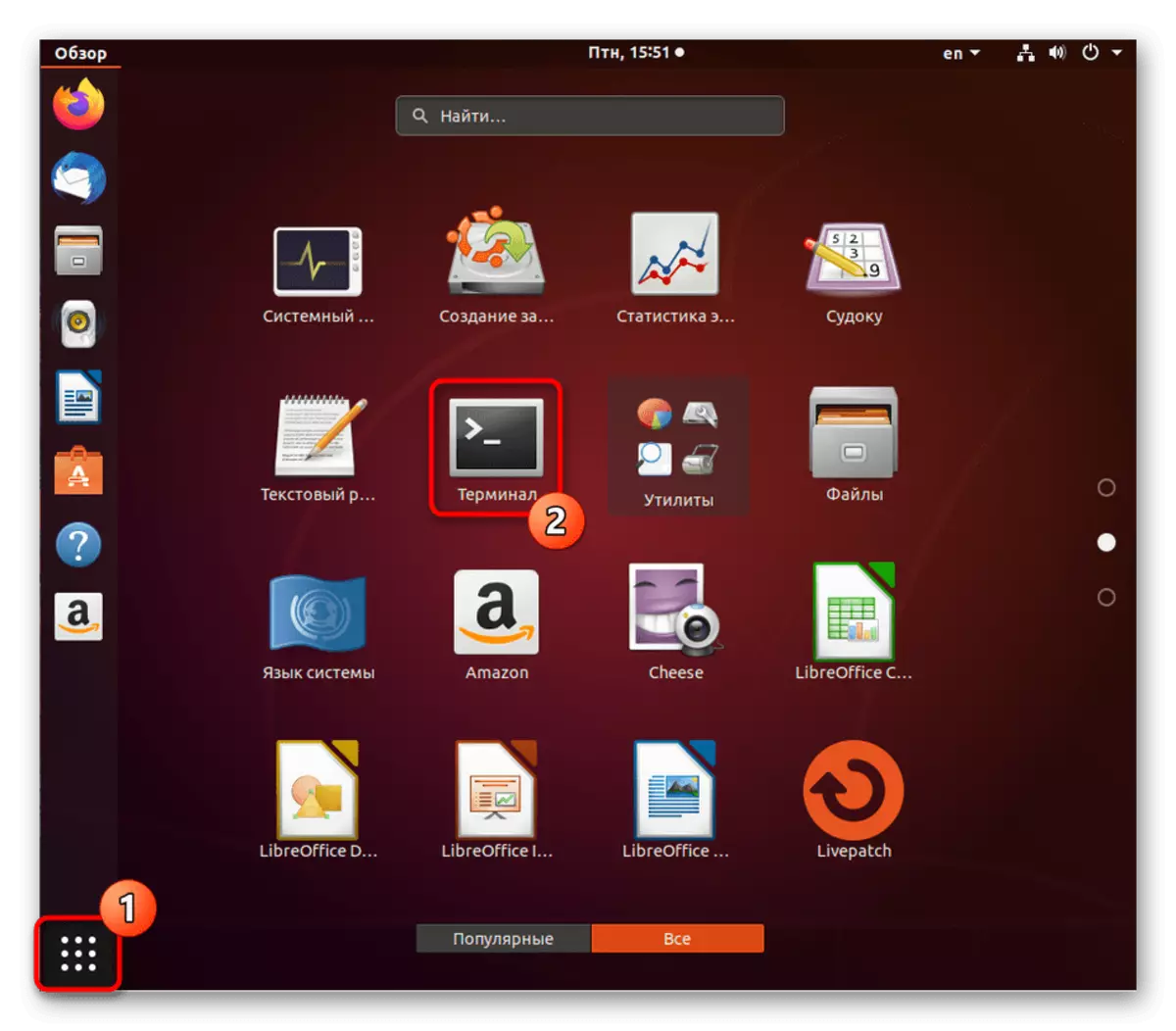

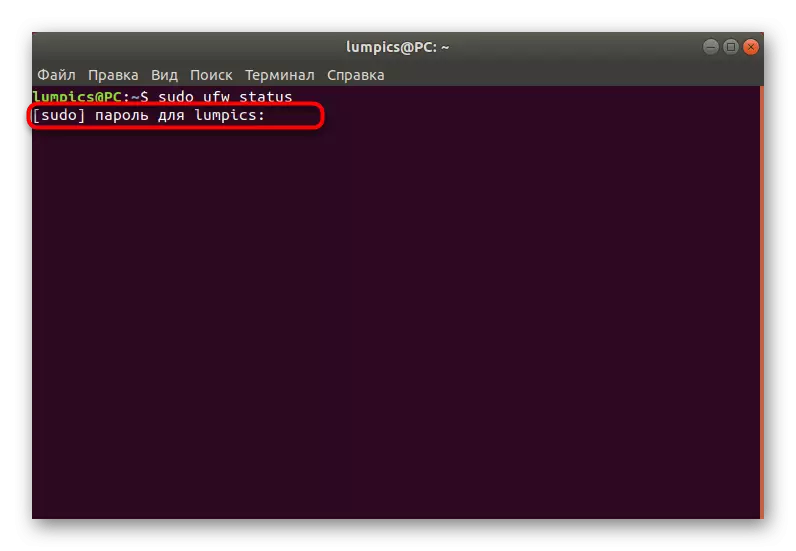

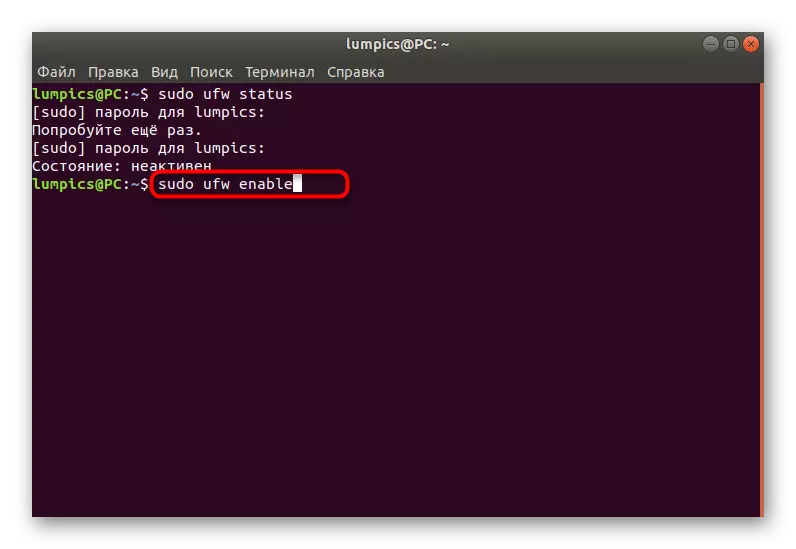
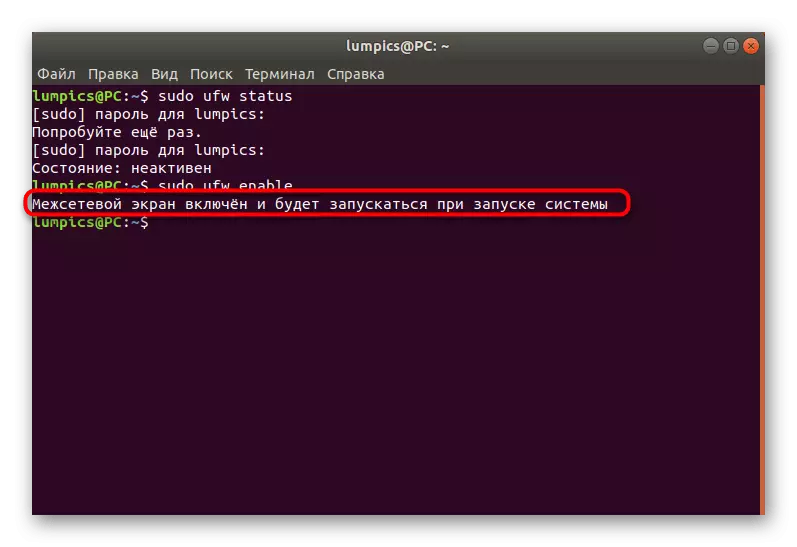

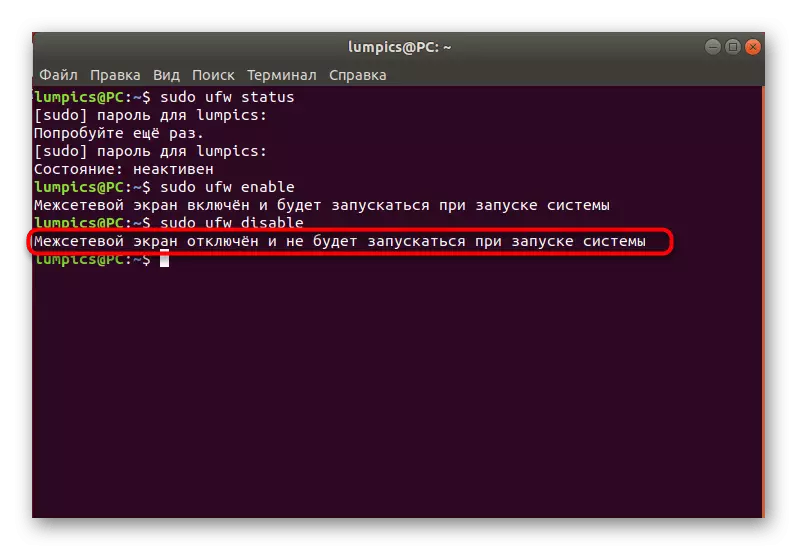
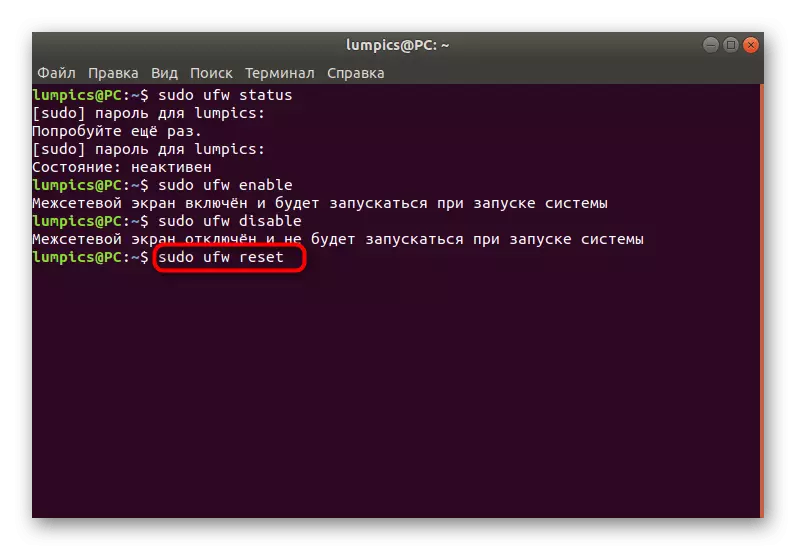
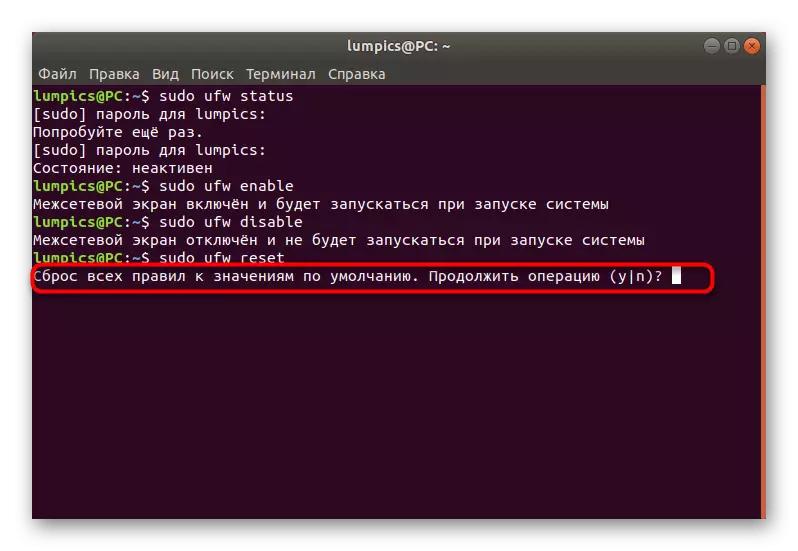
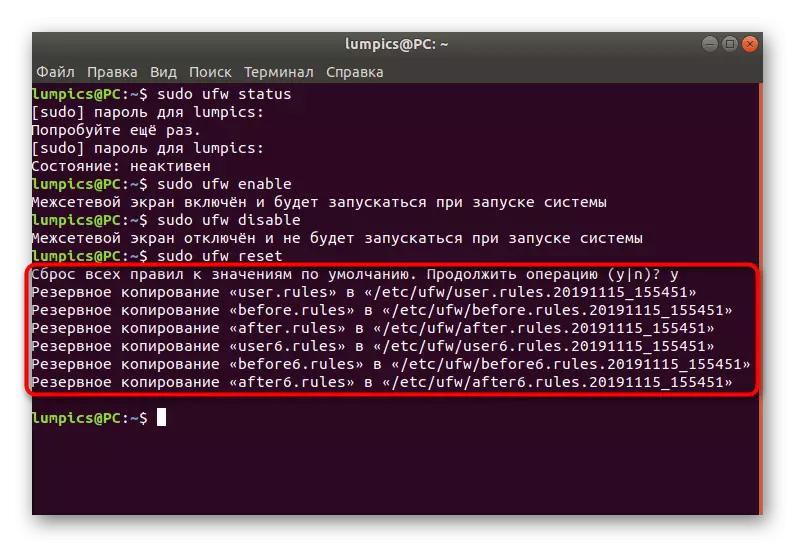
Endi ko'rib chiqilayotgan paytda xavfsizlik deputatining umumiy xatti-harakatlarini boshqarish uchun qaysi jamoalar qanday jamoalar mas'uldir. Boshqa barcha qadamlar faqat konfiguratsiyaga qaratiladi va parametrlarning o'zlari misol sifatida beriladi, ya'ni siz ularning ehtiyojlaringizdan voz kechishingiz kerak.
3-qadam: Odatiy qoidalarni o'rnatish
Majburiy holatda alohida qayd etilmagan barcha kiruvchi va chiquvchi birikmalarga tegishli bo'lgan odatiy qoidalarni qo'llang. Bu shuni anglatadiki, qo'lda ko'rsatilmagan barcha kiruvchi ulanishlar bloklanadi va chiquvchi muvaffaqiyatli. Butun sxema quyidagicha amalga oshiriladi:
- Konsolning yangi sessiyasini ishga tushiring va sudo Ufw standart kiruvchi buyruqni rad eting. Enter tugmachasini bosish orqali uni faollashtiring. Agar siz allaqachon ko'rsatilgan sintaksis qoidalari bilan tanishgan bo'lsangiz, bilasizki, bu barcha kiruvchi ulanishlarni blokirovka qilishni anglatadi.
- Majburiy holatda siz superuser parolini kiritishingiz kerak. Siz buni har safar yangi konsol sexini boshlaganingizda ko'rsatasiz.
- Buyruqni qo'llaganingizdan so'ng, standart qoida kuchga kirganligi to'g'risida xabar berasiz.
- Shunga ko'ra, siz chiquvchi birikmalarni hal qiladigan ikkinchi buyruqni belgilashingiz kerak. Bu quyidagicha ko'rinadi: sudo Ufw standart chiqishga ruxsat beradi.
- Qoidani qo'llashda yana bir marta xabar paydo bo'ladi.
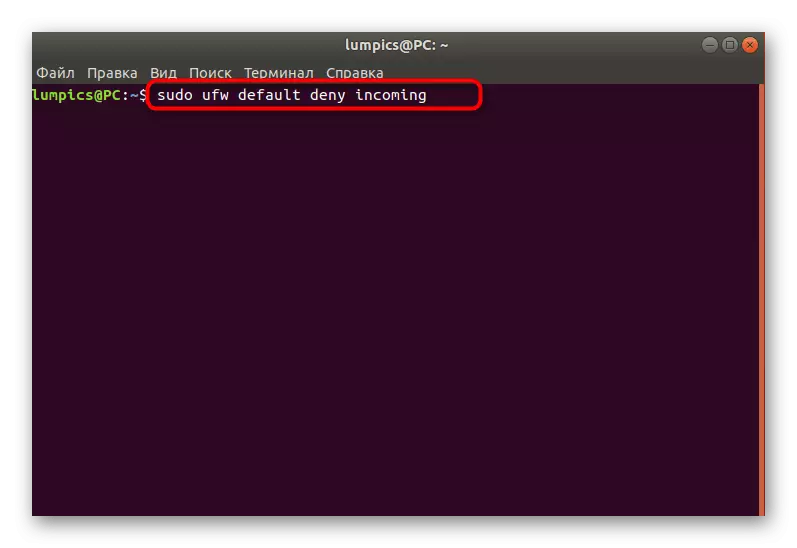
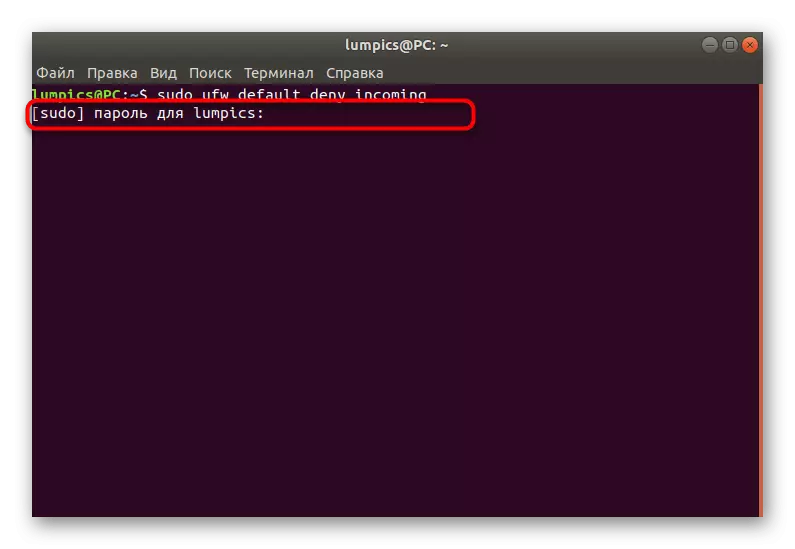
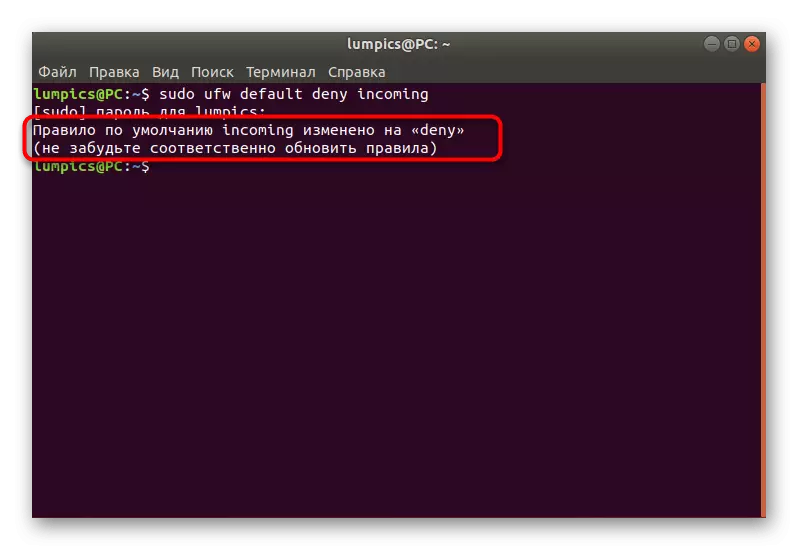


Endi siz biron bir noma'lum kiruvchi aloqa urinishlari muvaffaqiyatli bo'lishidan xavotirlana olmaysiz va kimdir sizning tarmog'ingizga kira oladi. Agar siz mutlaqo barcha kiruvchi harakatlarni blokirovka qilmasangiz, yuqoridagi qoidalarni o'tkazib yuboring va o'zingizning yaratilishiga o'ting, keyingi bosqichni batafsil o'rganib chiqing.
4-qadam: Firewall-ning shaxsiy qoidalarini qo'shish
Xavfsizlik devori qoidalari - foydalanuvchilarning asosiy sozlanishi variantlari va UFW dan foydalanish. Biz kirish huquqiga misolni ko'rib chiqamiz, shuningdek, portlashlarni blokirovka qilish haqida unutmang, OpenshOQ vositasiga qarang. Avvaliga, qoidalarni qo'shish uchun javobgar bo'lgan qo'shimcha sintaksis buyruqlarini eslab qolishingiz kerak:
- Ufw ruxsat_name_
- Ufw Portga ruxsat beradi
- Ufw port / protokolga ruxsat beradi
Shundan so'ng, siz ruxsat berish yoki taqiqlangan qoidalar yaratishni xavfsiz boshlashingiz mumkin. Har bir siyosatchi bilan tartibda shug'ullanamiz.
- Sudo UFW-dan foydalaning, Opensh-ni xizmat portlariga kirish huquqini berishiga imkon beradi.
- Sizga qoidalar yangilanganligi haqida xabar beriladi.
- Siz ushbu portni, xizmat nomi nomini emas, balki 22-ga o'xshaydi.
- Xuddi shu narsa port / protokol orqali sodir bo'ladi - sudo Ufw 22 / TCP-ga ruxsat beradi.
- Qoidalarni amalga oshirgandan so'ng, SUDW UFW ilovalari ro'yxatini kiritish orqali mavjud dasturlar ro'yxatini tekshiring. Agar hamma narsa muvaffaqiyatli qo'llanilsa, kerakli xizmat quyidagi satrlardan birida paydo bo'ladi.
- Ruxsatlarga kelsak va portlar ustidan trafikni taqiqlashni taqiqlash uchun bu UFW yo'nalishini sintaksis yo'nalishini kiritish orqali amalga oshiriladi. Skrinshotda siz portga chiquvchi trafikning qaroriga misol keltirasiz (Sudo UFW 80 / TCW ni amalga oshirishga imkon beradi), shuningdek, bir xil yo'nalishni taqiqlashni taqiqlash (sudo Ufw 80 / TCP-da rad etish).
- Agar siz kengroq sintaksis belgilarini kiritish orqali siyosatni qo'shib, siz UFW-dan foydalaning, UFW iP_nage Port_name-ga "IP_ dasturidan" OPH "dasturidan foydalanishga ruxsat bersangiz.


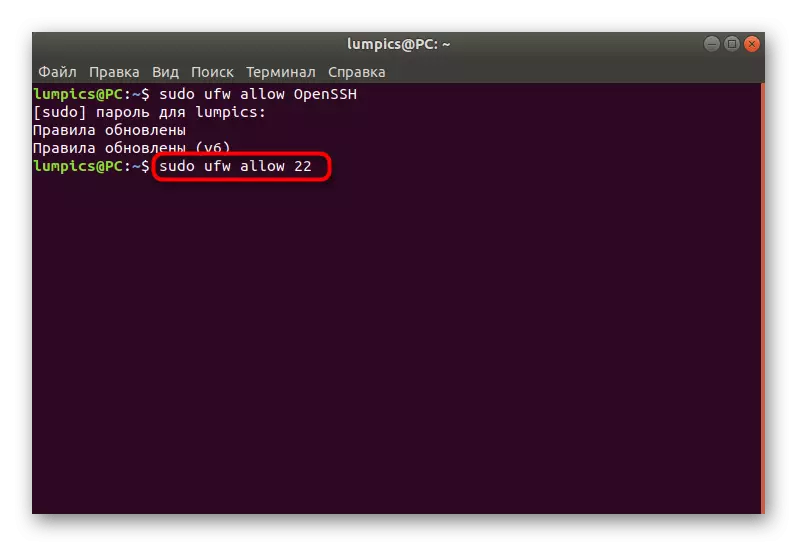
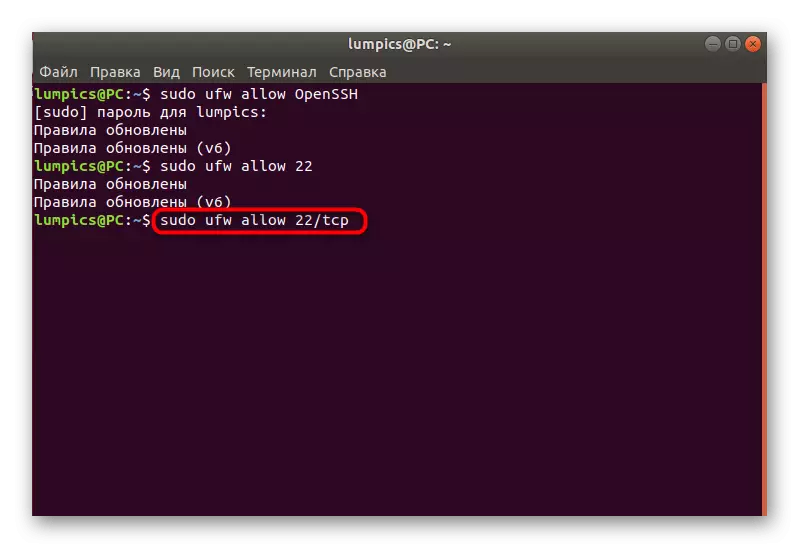
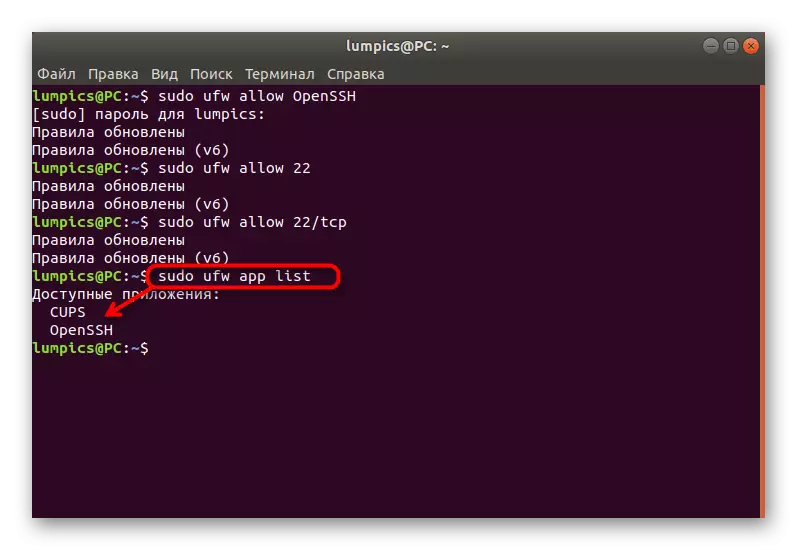
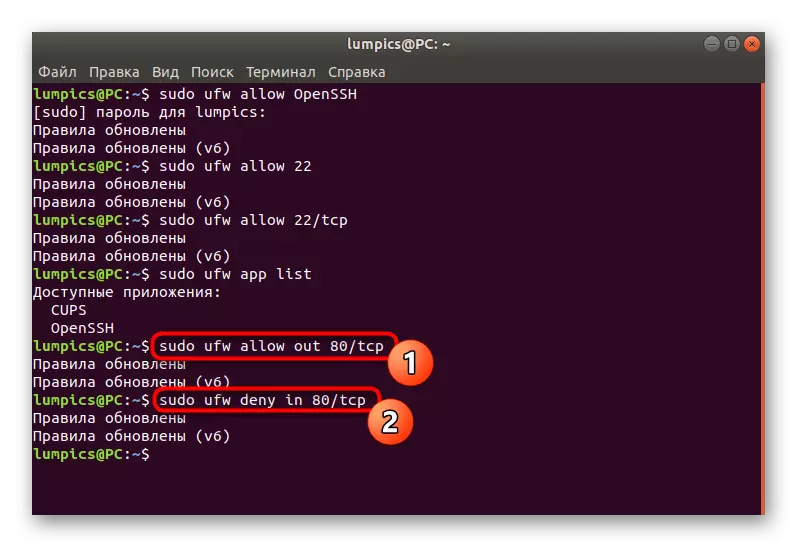

5-qadam: O'rnatishni cheklash qoidalari
Biz cheklangan qoidalarni alohida bosqichda o'rnatdik, chunki bu haqda ko'proq gaplashish kerak bo'ladi. Ushbu qoida bitta portga ulangan IP manzillari sonini cheklaydi. Ushbu parametrdan eng aniq foydalanish parollar berishni istagan hujumlardan himoya qilishdir. Ushbu kabi standart siyosatlarni o'rnatish:
- Konsolda sudo ufw cheklovi SSH / TCP va Enter ni bosing.
- SuperUser hisobingizdan parolni kiriting.
- Qoidalarning yangilanishi muvaffaqiyatli o'tdi, deb xabar berasiz.
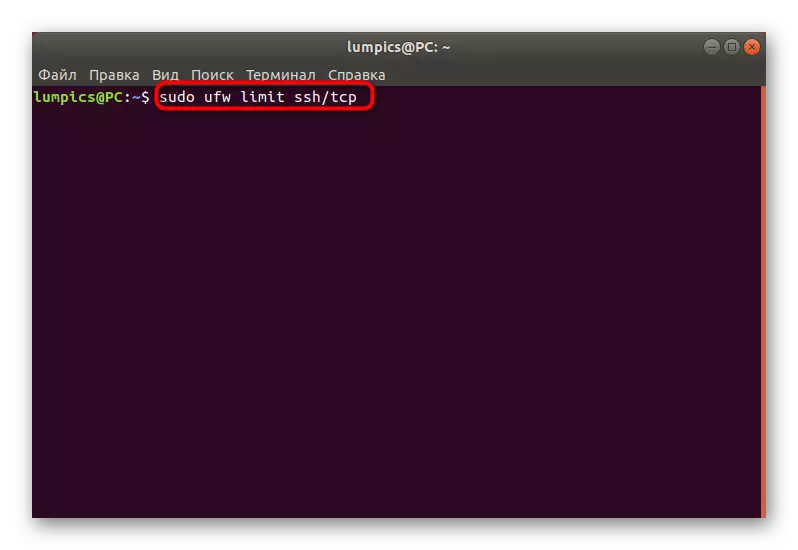

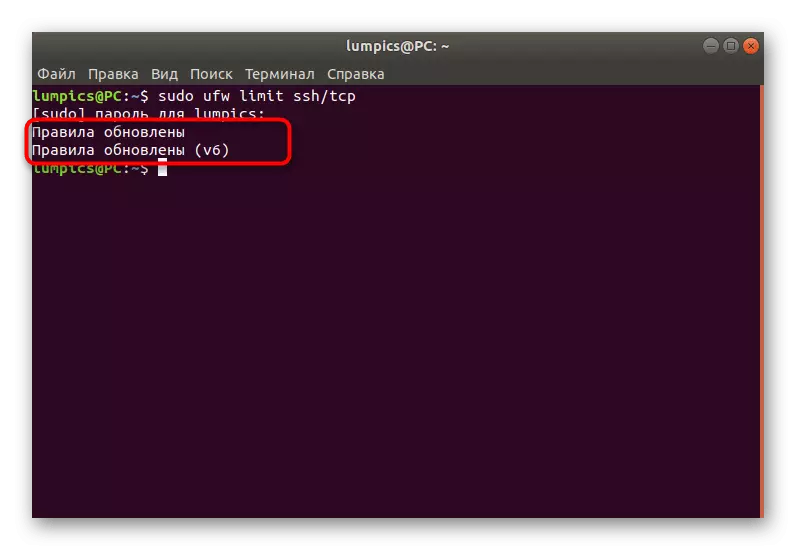
Xuddi shu tarzda, cheklovlar va boshqa dasturlar qoidalari o'rnatilgan. Ushbu xizmat nomi, port yoki port / protokol uchun foydalaning.
6-qadam: UFW holatini ko'rish
Ba'zan siz xavfsizlik devonining joriy holatini nafaqat faoliyat nuqtai nazaridan, balki belgilangan qoidalarda ham tomosha qilishingiz kerak. Buning uchun biz ilgari aytgan, biz ilgari aytganman va endi biz buni batafsil ko'rib chiqamiz.
- Standart ma'lumot olish uchun yakshanba sudo holati.
- Yangi satrlar barcha belgilangan siyosatlarni manzillar, protokollar va xizmat nomlariga ko'rsatadi. O'ng tomonda harakatlar va yo'nalishlar ko'rsatilgan.
- Batafsil ma'lumot qo'shimcha argumentdan foydalanganda ko'rsatiladi va buyruq sudo Ufw holat fe'l-atvorining turini oladi.
- Foydalanuvchi boshlanuvchilar uchun tushunarsiz barcha qoidalar ro'yxati Sudo UFW shou orqali ko'rsatiladi.
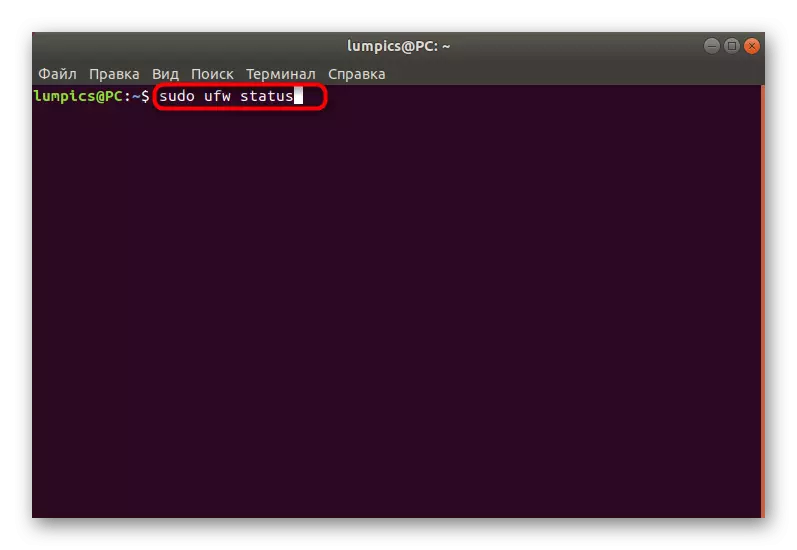
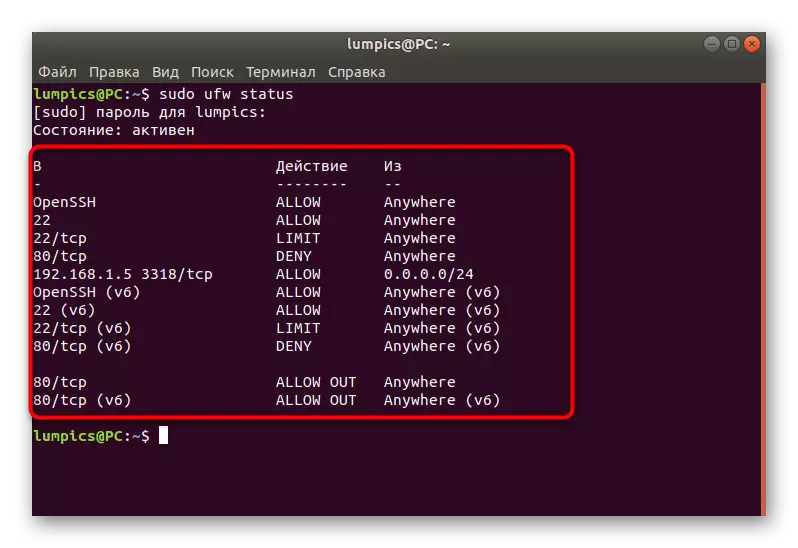

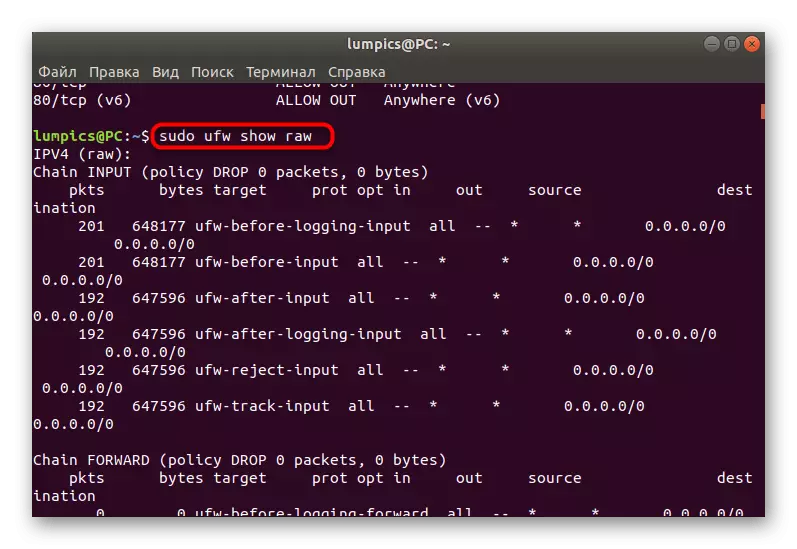
Mavjud qoidalar va xavfsizlik devori holati haqidagi ba'zi bir xil variantlar mavjud. Keling, ularning barchasida qisqacha yuguramiz:
- Xom - IPTUBETSESSESSET formatidan foydalangan holda barcha faol qoidalarni namoyish etadi.
- Terininlar - faqat standart sifatida qo'shilgan qoidalarni o'z ichiga oladi.
- Qoidalar - paketni tashqi manbadan qabul qilishdan oldin bajarilgan siyosatni aks ettiradi.
- Foydalanuvchi qoidalari mos ravishda foydalanuvchi qo'shgan siyosatini ko'rsatadi.
- Qoidalar oldingi qoidalar bilan bir xil, ammo paketlarni tayyorlashdan keyin faollashtirilgan qoidalarni o'z ichiga oladi.
- Kirish qoidalari - tizimga kirgan voqealar haqida ma'lumot.
- Tinglash - faol (tinglangan) portlarni ko'rish uchun ishlatiladi.
- Yaqinda qo'shilgan qoidalarni ko'rib chiqishda qo'shilgan.
Sizga kerak bo'lgan vaqtingizda siz xohlagan ma'lumotlarni olish va undan o'zingizning maqsadlaringiz uchun foydalanishingiz uchun ushbu variantlardan foydalanishingiz mumkin.
7-qadam: Mavjud qoidalarni o'chirish
Ba'zi foydalanuvchilar mavjud qoidalar haqida kerakli ma'lumotlarni olishgan, ularda ulanish yoki yangi siyosatlarni o'rnatish uchun ularning ba'zilarini o'chirishni xohlashadi. Tashrif devori buni amalga oshiradigan har qanday vaqtda buni amalga oshirishga imkon beradi:
- Sud Ufw Delete 80 / TCP buyrug'ini kiriting. U avtomatik ravishda chiquvchi aloqalarni port / protokol 80 / TCP orqali yuboradi.
- Sizga xabar beriladiki, siyosat IPv4 va IPv6 uchun muvaffaqiyatli o'chirilgan.
- Xuddi shu narsa taqiqlangan ulanish uchun qo'llaniladi, masalan, sudo ufw o'chirish 80 / TCP-da rad etadi.
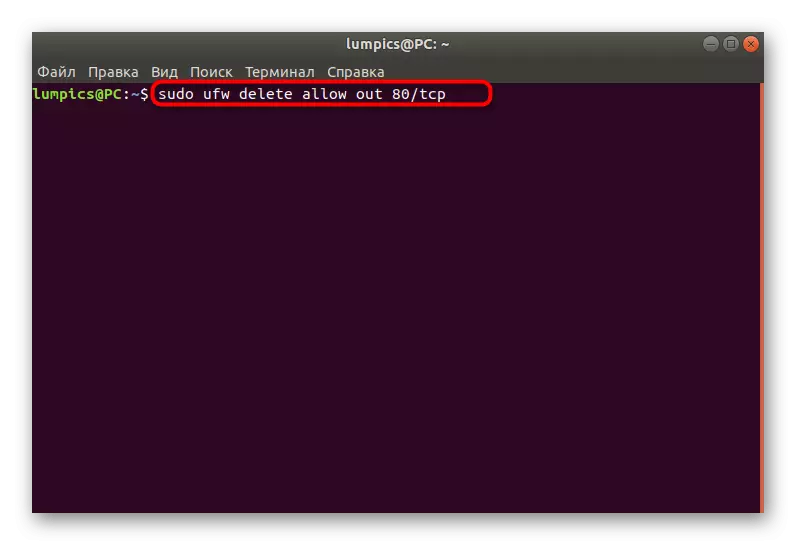
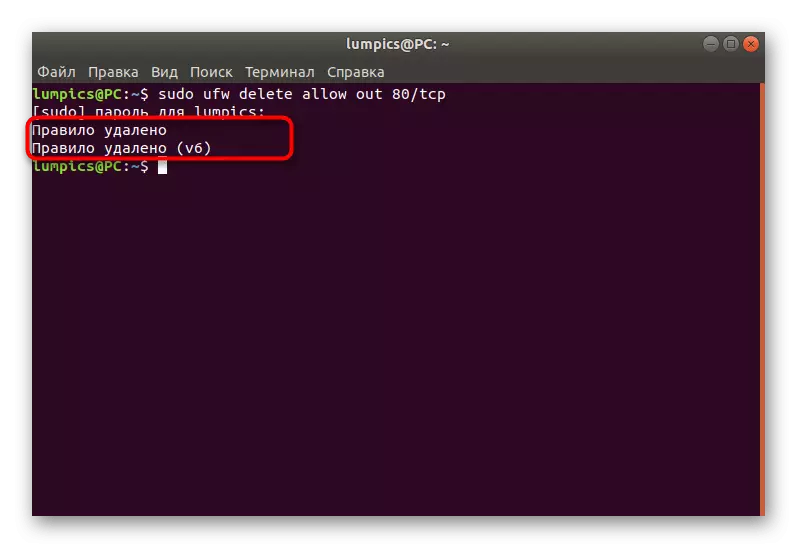

Talab qilingan qoidalarni nusxalash va ularni xuddi shu tarzda o'chirish uchun status ko'rish imkoniyatlaridan foydalaning.
8-qadam: Kirish joyini burish
Bugungi kunda ushbu moddaning so'nggi bosqichida UFW xatti-harakati ma'lumotlarini alohida faylda saqlaydigan variantni avtomatik ravishda tejash imkoniyatini faollashtiradi. Bu barcha foydalanuvchilar uchun kerak emas, lekin shunga o'xshashlar:
- SUDO UFWni ro'yxatga kiriting va Enter ni bosing.
- E'tibor bering, jurnal endi najot topishi mumkinligini kuting.
- Siz boshqa variantni, masalan, sudo ufw jurnalini qo'llashingiz mumkin. Hali ham past (faqat bloklangan paketlar haqida ma'lumotni saqlaydi) va yuqori (barcha ma'lumotlarni saqlaydi). O'rtacha variant jurnalni qulflangan va paketlarga ruxsat berilgan.
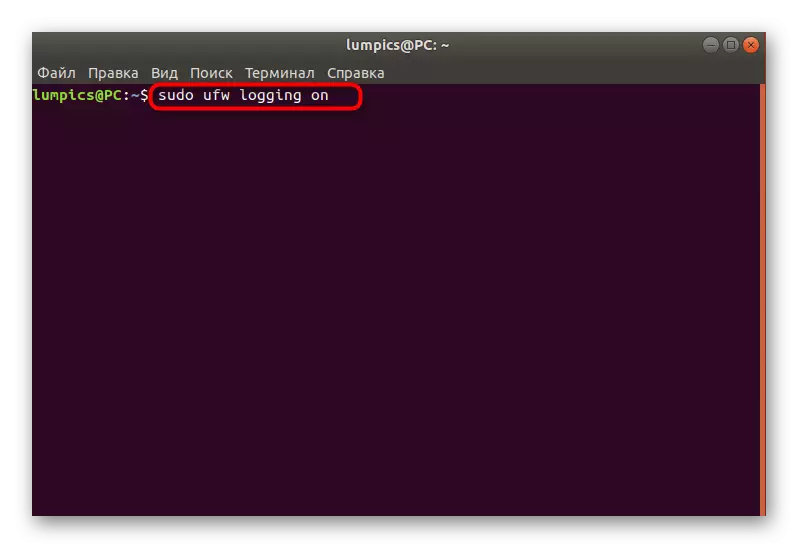
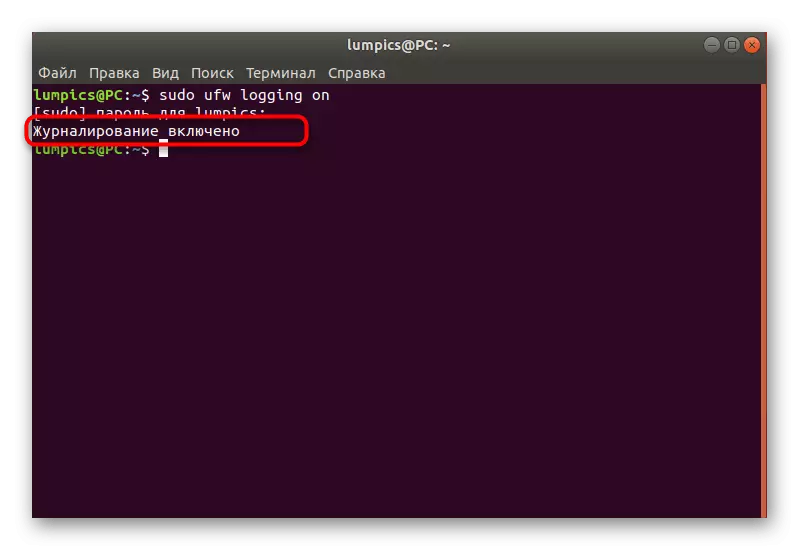
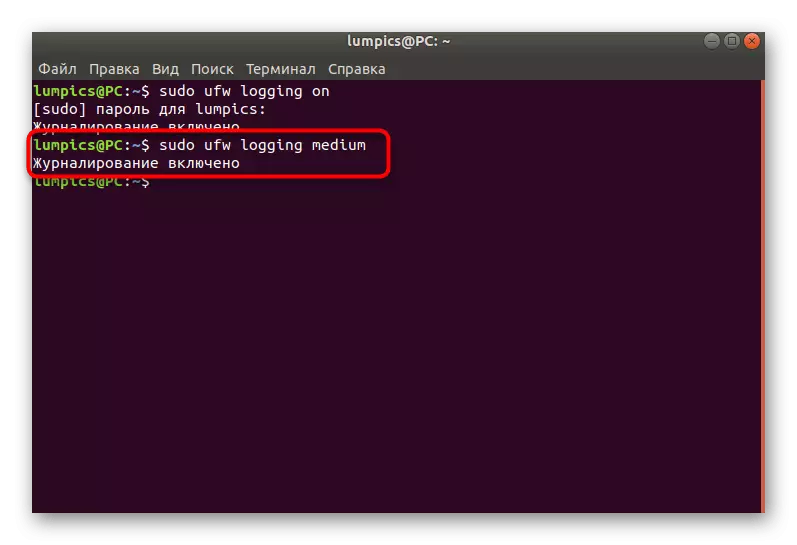
Yuqorida siz Ubuntu operatsion tizimida UFW Firewall-ni sozlash uchun ishlatilgan sakkizta qadamni o'rgangan. Ko'rinib turibdiki, bu juda oddiy xavfsizlik devori, bu grise foydalanuvchilari sintaksisni qidirish qulayligi tufayli mos keladi. UFw sizga mos kelmaydigan standart IPPTUT-ga qo'ng'iroq qilish uchun baribir moslashishi mumkin.
